- BitLocker mengenkripsi seluruh hard drive dan melindungi informasi sensitif di Windows.
- Menggunakan TPM dan mengonfigurasinya dengan benar adalah kunci untuk memastikan perlindungan maksimal.
- Manajemen dan pemulihan kunci sangat penting untuk mencegah hilangnya akses ke data.
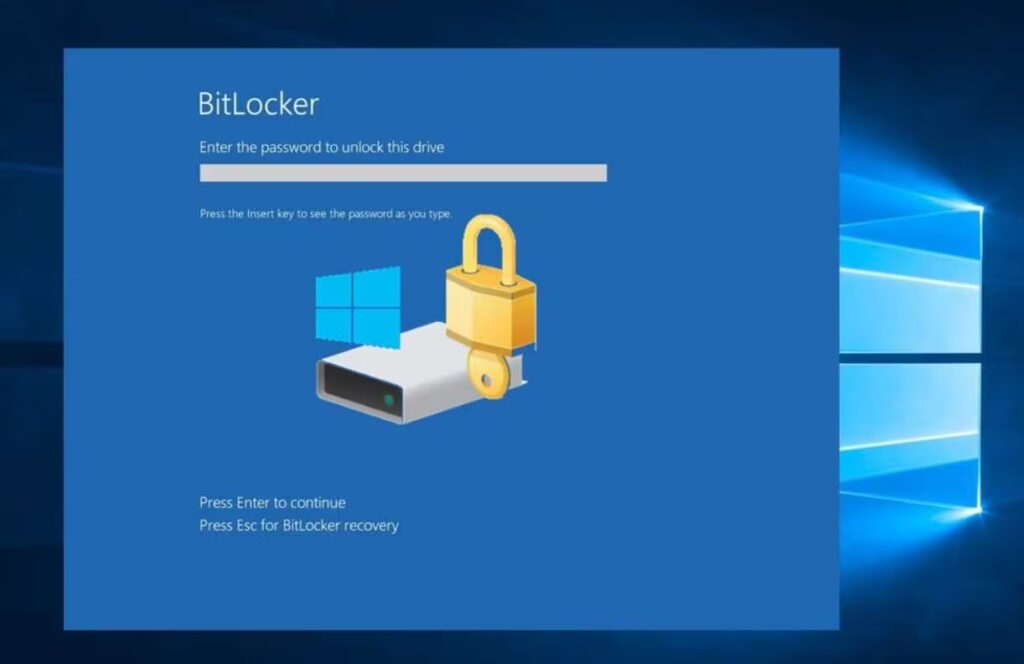
La perlindungan data Hal ini lebih relevan dari sebelumnya di era digital, di mana perangkat bepergian bersama kita dan dapat dengan mudah jatuh ke tangan yang salah. Bitlocker adalah Fitur ini dapat membuat perbedaan antara kehilangan hanya sebuah laptop dan kehilangan semua informasi sensitif di dalamnya. Namun apa sebenarnya BitLocker itu, apa fungsinya, dan bagaimana cara mengaktifkannya?
Baik Anda menggunakan Windows untuk bekerja, sekolah, atau sekadar penggunaan sehari-hari, mengetahui cara menggunakan enkripsi BitLocker dapat membantu Anda. Kami akan menjelaskan secara detail cara kerjanya, apa yang Anda butuhkan untuk mengaktifkannya, dan cara mengelolanya.
Apa itu BitLocker dan mengapa Anda harus mempertimbangkan untuk mengaktifkannya?
BitLocker adalah solusi enkripsi disk yang dikembangkan oleh Microsoft dan terintegrasi ke dalam banyak sistem Windows. Fungsi utamanya adalah untuk mencegah akses tidak sah ke data pada hard drive, baik itu drive sistem, drive sekunder, atau bahkan perangkat eksternal.
Idenya sederhana: Semua data pada drive dienkripsi menggunakan algoritma yang kuat, biasanya AES (Advanced Encryption Standard), dan hanya dapat didekripsi oleh seseorang yang memiliki kunci yang tepat atau memenuhi persyaratan autentikasi yang ditetapkan. Jika seseorang mencoba mengakses disk dari komputer lain atau mengekstrak informasi secara langsung, mereka akan menghadapi hambatan yang tak teratasi.
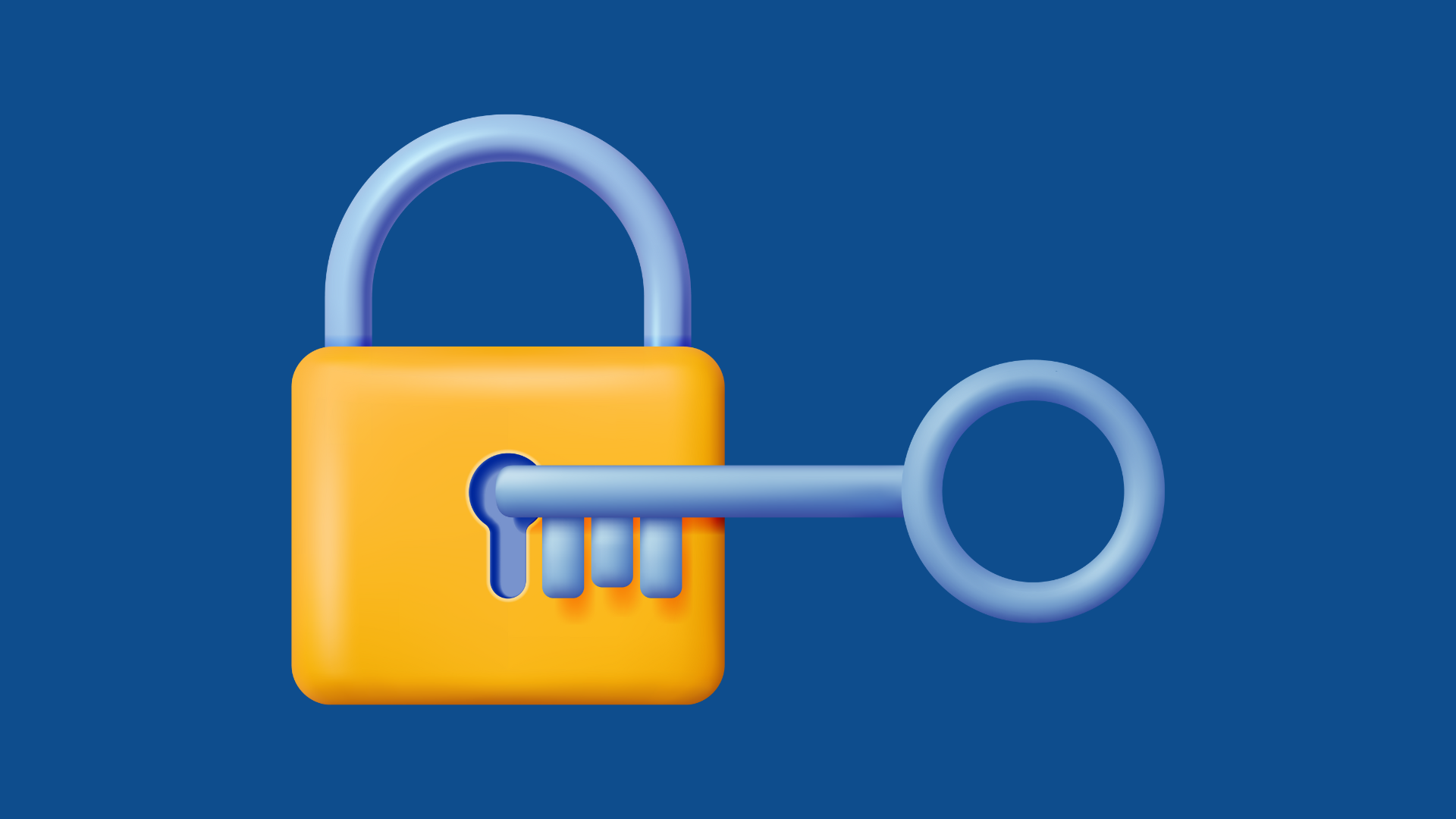
Mengapa menggunakan BitLocker? Contoh penggunaan dan risiko yang dihindari
BitLocker secara khusus melindungi terhadap dua risiko yang sangat umum: Pencurian atau kehilangan komputer Anda, dan pembuangan atau daur ulang drive penyimpanan yang tidak semestinya. Jika laptop Anda hilang saat bepergian, dicuri di tempat kerja, atau dibuang tanpa menghapus drive, file Anda akan tetap aman selama BitLocker aktif dan Anda telah mengelola kunci Anda dengan benar.
Selain itu, Enkripsi sangat penting untuk mematuhi peraturan perlindungan data, baik di tingkat Eropa (seperti GDPR) maupun di sektor yang diatur (perawatan kesehatan, pendidikan, dll.) di mana kerahasiaan sangat penting. Dan bukan hanya untuk bisnis: setiap pengguna yang ingin melindungi foto pribadi, dokumen perbankan, atau berkas sensitif harus mempertimbangkan lapisan keamanan ekstra ini.
Cara Kerja BitLocker: Teknologi, Mode, dan Autentikasi
BitLocker menggunakan Enkripsi AES dalam mode XTS atau CBC, dengan Kunci 128 atau 256-bit tergantung pada konfigurasinyaStandar ini dianggap sangat aman dan didukung oleh organisasi internasional, memastikan bahwa data tidak dapat dibaca tanpa kunci yang tepat, bahkan jika penyerang memiliki akses fisik ke disk.
Ada beberapa metode untuk membuka enkripsi:
- TPM (Modul Platform Tepercaya): chip fisik yang tertanam dalam komputer yang menyimpan kunci enkripsi dengan aman dan memverifikasi bahwa sistem belum dirusak.
- PIN di awal: Kata sandi ditambahkan yang harus dimasukkan pengguna setiap kali komputer dinyalakan.
- Perangkat USB sebagai kunci boot: Sistem hanya akan terbuka jika USB dengan kunci yang diperlukan telah terhubung sebelumnya.
- Kata sandi tradisional: Untuk drive eksternal atau disk sekunder, kata sandi yang kuat dapat digunakan.
Keuntungan besar menggunakan BitLocker dengan TPM adalah, selain kenyamanan, Ini juga melindungi terhadap serangan boot dan manipulasi fisik. Namun, pada komputer tanpa TPM, BitLocker masih dapat berfungsi, tetapi memerlukan konfigurasi tambahan dan tidak menawarkan perlindungan yang sama terhadap modifikasi boot.
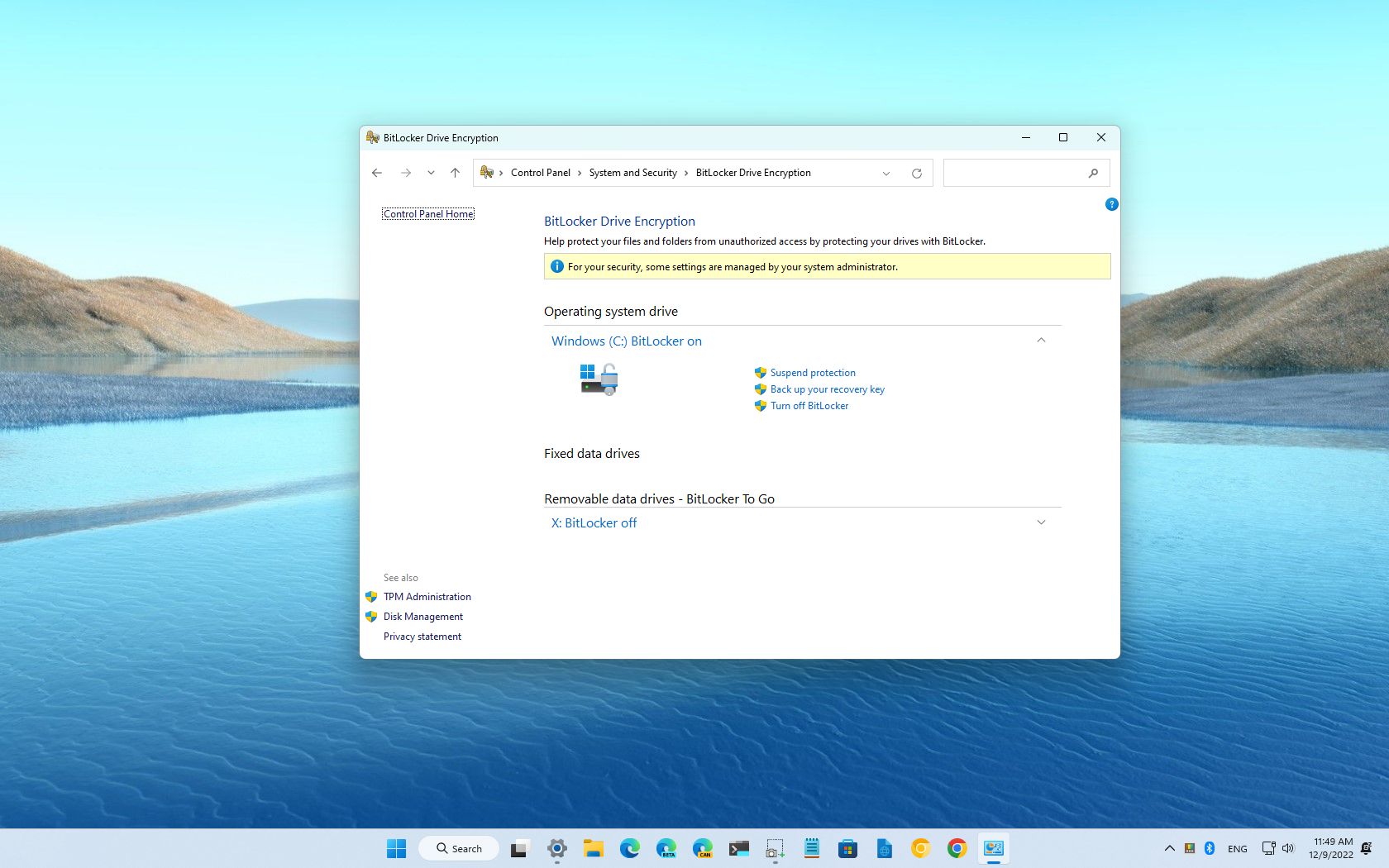
Persyaratan untuk menggunakan BitLocker: perangkat keras, edisi Windows, dan partisi
Untuk memanfaatkan BitLocker sepenuhnya, Komputer harus memenuhi persyaratan tertentu yang bervariasi tergantung pada jenis enkripsi dan versi Windows.
- Edisi Windows: BitLocker tersedia pada Windows 11 dan 10 Pro, Enterprise, dan Education, serta Windows 8.1 dan Windows 7 edisi Pro dan yang lebih tinggi. Edisi Home hanya mencakup apa yang disebut "enkripsi perangkat", yang lebih terbatas.
- TPM versi 1.2 atau lebih tinggi: Diperlukan untuk enkripsi otomatis dan pemeriksaan integritas sistem. Pada komputer tanpa TPM, kunci atau kata sandi startup USB dapat digunakan, meskipun keamanannya kurang terjamin.
- Firmware yang didukung: UEFI atau BIOS harus mendukung TCG dan, dalam kasus TPM 2.0, memerlukan mode boot UEFI dan CSM dinonaktifkan.
- Partisi disk: Disk harus dipartisi dengan setidaknya satu drive sistem (tempat Windows melakukan booting) dan satu drive sistem operasi. Drive sistem biasanya berformat FAT32 di UEFI dan NTFS di BIOS.
Sebelum mengaktifkan BitLocker, penting untuk memeriksa apakah komputer Anda memenuhi persyaratan ini. Anda dapat melakukannya dengan mencari “Informasi Sistem” di Windows dan memeriksa bagian “Dukungan Enkripsi Perangkat”.
Cara mengaktifkan BitLocker langkah demi langkah
Dari antarmuka grafis
- Akses “Panel Kontrol” dan buka “Sistem dan Keamanan”.
- Klik “Enkripsi Drive BitLocker.”
- Pilih drive yang ingin Anda enkripsi dan pilih “Aktifkan BitLocker.”
- Pilih metode buka kunci: menggunakan TPM, kata sandi, PIN, atau USB sebagai kunci startup.
- Pilih tempat untuk menyimpan kunci pemulihan Anda: ke akun Microsoft Anda, pada stik USB, file eksternal, atau dicetak di atas kertas.
- Tentukan apakah Anda ingin mengenkripsi hanya ruang yang digunakan atau seluruh disk. Opsi terakhir lebih lambat tetapi lebih aman pada disk yang digunakan.
- Pilih jenis enkripsi: baru (XTS-AES) direkomendasikan untuk komputer saat ini, atau kompatibel (CBC) jika Anda memindahkan drive ke komputer lama.
- Centang kotak “Jalankan pemeriksaan sistem BitLocker” untuk mengonfirmasi bahwa semuanya sudah benar.
- Nyalakan ulang komputer Anda; enkripsi akan dimulai setelah dihidupkan ulang.
Harap dicatat bahwa prosesnya dapat memakan waktu mulai dari 20 menit hingga beberapa jam, tergantung pada ukuran dan penggunaan unit. Anda dapat terus menggunakan komputer, tetapi disarankan untuk tidak melakukan tugas kritis hingga Anda selesai.
Dari baris perintah
Bagi pengguna tingkat lanjut, dimungkinkan untuk mengaktifkan BitLocker dan mengelola opsinya dari command prompt menggunakan perintah manage-bde. Sebagai contoh:
manage-bde -on C: -RecoveryPassworduntuk mengaktifkan BitLocker pada drive C dan menetapkan kunci pemulihan.manage-bde -statusuntuk memeriksa status enkripsi pada semua drive.
Ini berguna untuk mengotomatiskan konfigurasi di banyak komputer, ideal di lingkungan perusahaan.
Manajemen Kunci Pemulihan: Hal Terpenting yang Perlu Anda Ketahui
Tautan paling penting dalam enkripsi BitLocker adalah kunci pemulihan. Tanpanya, tidak ada cara untuk memulihkan data Anda jika Anda lupa kata sandi, kehilangan PIN, atau sistem mendeteksi perubahan yang mencurigakan (misalnya, setelah perubahan perangkat keras yang signifikan). Sebelum menyelesaikan pengaturan, Windows akan meminta Anda untuk menyimpan kunci pemulihan ini. Anda memiliki beberapa pilihan:
- Akun Microsoft: Ini dikaitkan secara otomatis atau manual, yang memungkinkannya dipulihkan dari perangkat apa pun dengan masuk.
- Cetak atau simpan ke file USB/eksternal: Pastikan Anda tidak meninggalkannya di tempat yang terlihat jelas atau di dalam komputer itu sendiri, untuk mencegah siapa pun yang memperoleh akses ke perangkat tersebut mencuri kuncinya.
- Solusi Direktori Aktif atau MDM: Di perusahaan, merupakan hal yang umum untuk menyimpan semua kata sandi dalam direktori terpusat, sehingga memudahkan departemen TI untuk memulihkannya.
Jika Anda membutuhkan kuncinya, Windows akan menunjukkan pengenal unik untuk membantu Anda menemukan berkas tertentu.
Cara menonaktifkan atau menangguhkan BitLocker
Menangguhkan dan menonaktifkan BitLocker adalah pilihan yang berguna jika terjadi pembaruan BIOS, perubahan perangkat keras, atau jika Anda memutuskan untuk berhenti menggunakan enkripsi.
- Memberhentikan: Menjaga disk tetap terenkripsi, tetapi menonaktifkan perlindungan BitLocker untuk sementara hingga reboot berikutnya. Disarankan untuk melakukan ini sebelum memperbarui firmware, karena jika tidak, Anda dapat kehilangan akses.
- Menonaktifkan: Mendekripsi drive sepenuhnya, sebuah proses yang dapat memakan waktu beberapa jam. Disk kemudian dapat diakses tanpa kata sandi dan tanpa perlindungan.
Kedua opsi dapat dikelola dari “Kelola BitLocker” di Panel Kontrol atau melalui baris perintah.
Keterbatasan dan potensi kekurangan BitLocker
- Tidak tersedia di semua edisi Windows: Versi rumah hanya mendukung enkripsi perangkat yang disederhanakan dan tidak menawarkan semua opsi BitLocker.
- Memerlukan perangkat keras yang kompatibel: Tingkat perlindungan tertinggi hanya dapat dicapai dengan TPM dan BIOS/UEFI yang kompatibel. Tanpa keduanya, enkripsi tetap berfungsi, tetapi kurang tangguh terhadap serangan fisik.
- Kunci hilang = kehilangan data: Jika Anda belum menyimpan kunci pemulihan dengan aman, Anda akan kehilangan akses ke file terenkripsi selamanya.
- Kompatibilitas dengan sistem lain: Drive terenkripsi tidak mudah diakses dari sistem operasi selain Windows.
- Perubahan atau peningkatan perangkat keras: Terkadang, setelah memperbarui BIOS atau memodifikasi komponen, BitLocker mungkin memerlukan kunci pemulihan untuk mendapatkan kembali akses ke data Anda.
Siapa yang harus mengaktifkan BitLocker?
Jika Anda menyimpan informasi pribadi, profesional, atau rahasia, enkripsi disk hampir wajib dilakukan saat ini. Hal ini terutama direkomendasikan pada:
- Perusahaan dan organisasi yang mengelola data sensitif (kesehatan, pendidikan, hukum, dll.)
- Pengguna yang sering bepergian atau bekerja jarak jauh, karena hal ini meningkatkan risiko kehilangan atau pencurian perangkat.
- Siapa pun yang ingin mencegah data pribadi, foto, dokumen, atau kredensial jatuh ke tangan yang tidak berwenang.
Tidak disarankan jika Anda perlu sering memindahkan disk antara sistem Windows dan Linux, atau jika Anda mencari solusi sumber terbuka yang sepenuhnya dapat diaudit.
Itu penting Mengaktifkan enkripsi BitLocker di Windows adalah salah satu langkah paling efektif untuk menjaga informasi pribadi dan profesional Anda aman dari akses tidak sah jika perangkat jatuh ke tangan yang salah. Dengan mengikuti langkah-langkah dalam panduan ini dan memperhatikan manajemen kunci pemulihan, Anda dapat merasa tenang karena mengetahui data Anda dilindungi dengan teknologi terintegrasi yang tangguh yang dioptimalkan untuk sistem Windows modern.
Editor yang berspesialisasi dalam isu-isu teknologi dan internet dengan pengalaman lebih dari sepuluh tahun di berbagai media digital. Saya telah bekerja sebagai editor dan pembuat konten untuk perusahaan e-commerce, komunikasi, pemasaran online, dan periklanan. Saya juga menulis di situs web ekonomi, keuangan dan sektor lainnya. Pekerjaanku juga merupakan passionku. Sekarang, melalui artikel saya di Tecnobits, Saya mencoba mengeksplorasi semua berita dan peluang baru yang ditawarkan dunia teknologi kepada kita setiap hari untuk meningkatkan kehidupan kita.
